3-1. 筆ポリゴンの着色
概要
筆ポリゴンを地目により着色します。
ポリゴンの着色には、PC-MAPPINGの描画パラメーター機構を利用します。
ポリゴンの着色には、PC-MAPPINGの描画パラメーター機構を利用します。
手順
描画パラメーターセットの追加
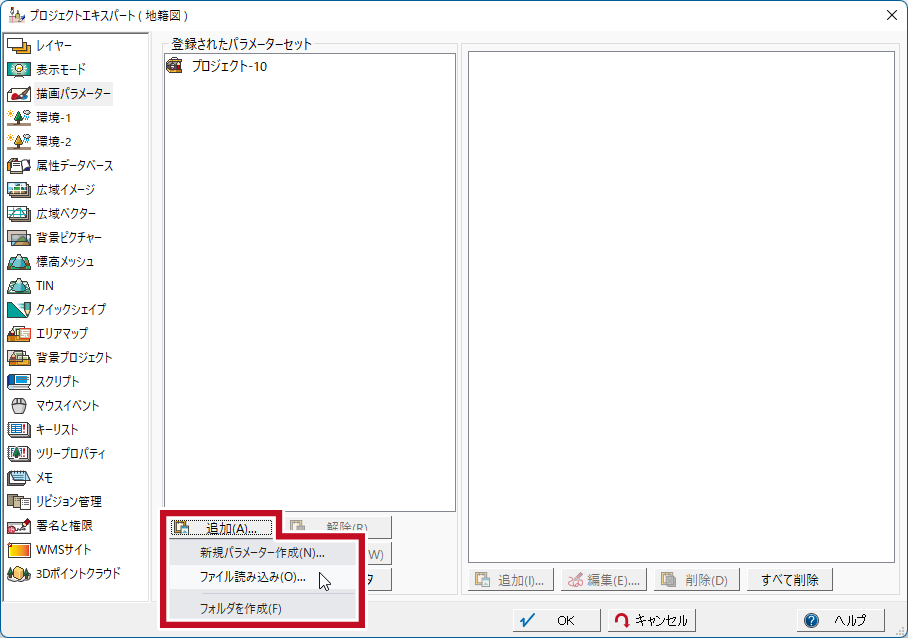
1. 描画パラメーターの設定は、[プロジェクトエキスパー
ト]‐[描画パラメーター]パネルで行います。
今回は、既存の描画パラメーターファイルをプロジェクト
に登録します。
【追加】ボタン→[ファイル読み込み]の順にクリック
すると、[開く]ダイアログボックスが表示されるので、
「DATA_01¥地籍図管理¥地目.pcp」を開きます。
ト]‐[描画パラメーター]パネルで行います。
今回は、既存の描画パラメーターファイルをプロジェクト
に登録します。
【追加】ボタン→[ファイル読み込み]の順にクリック
すると、[開く]ダイアログボックスが表示されるので、
「DATA_01¥地籍図管理¥地目.pcp」を開きます。
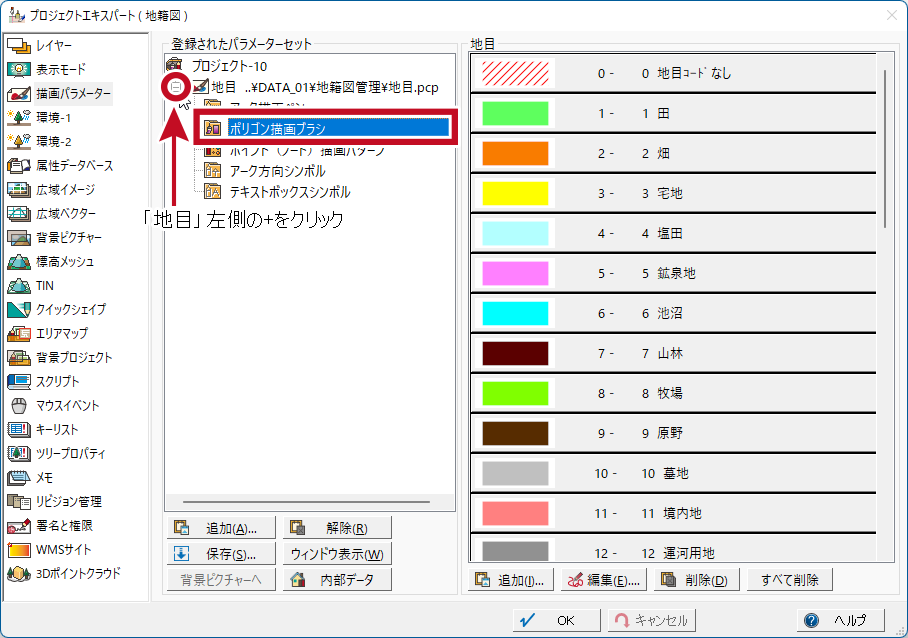
2. 「登録されたパラメーターセット」欄に「地目」描画パ
ラメーターセットが追加されます。
「ポリゴン描画ブラシ」をクリックすると、地目コードの
番号に対応したポリゴン色等の設定内容が確認できます。
【OK】ボタンをクリックし、プロジェクトエキスパート
を閉じます。
ラメーターセットが追加されます。
「ポリゴン描画ブラシ」をクリックすると、地目コードの
番号に対応したポリゴン色等の設定内容が確認できます。
【OK】ボタンをクリックし、プロジェクトエキスパート
を閉じます。
描画用フィールドの作成
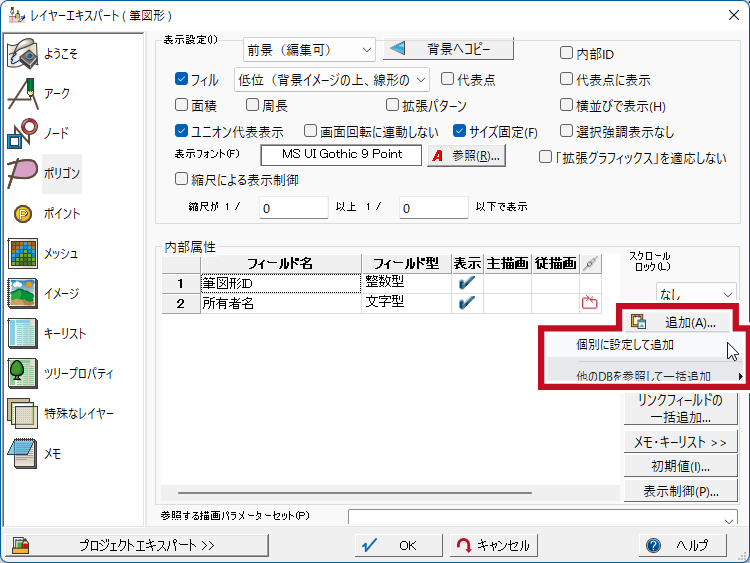
1. 「筆図形」レイヤーのポリゴン内部属性に、ポリゴン描
画ブラシの設定に対応する地目コードを入力するための
「地目」フィールドを追加します。
[レイヤーエキスパート]‐[ポリゴン]パネルを開き、
【追加】ボタン→「個別に設定して追加」の順にクリック
します。
画ブラシの設定に対応する地目コードを入力するための
「地目」フィールドを追加します。
[レイヤーエキスパート]‐[ポリゴン]パネルを開き、
【追加】ボタン→「個別に設定して追加」の順にクリック
します。
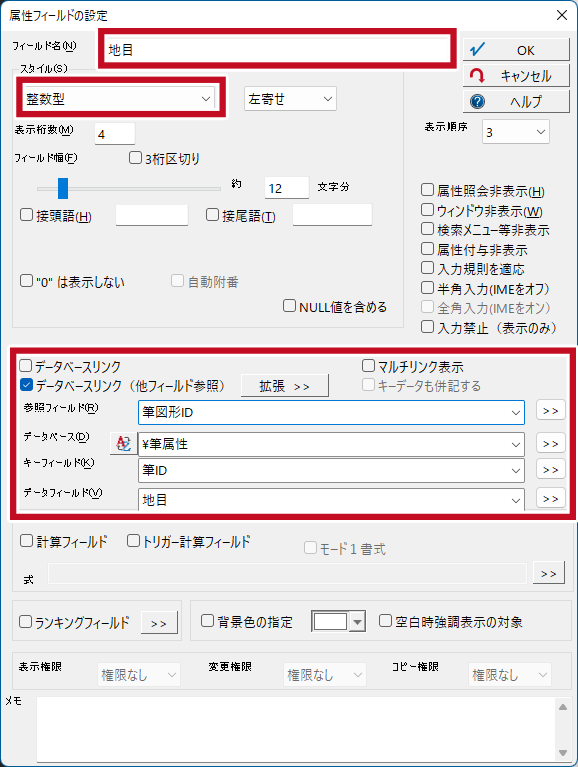
2. [フィールドの定義]ダイアログボックスが表示される
ので、「フィールド名」と「スタイル」を以下の通り設定
します。
・フィールド名:地目
・スタイル:整数型
3. 更に、以下の通りデータベースリンク設定を行います。
・[データベースリンク(他フィールド参照)]チェック
ボックス=ON
・参照フィールド:筆図形ID
・データベース:筆属性
・キーフィールド:筆ID
・データフィールド:地目
ので、「フィールド名」と「スタイル」を以下の通り設定
します。
・フィールド名:地目
・スタイル:整数型
3. 更に、以下の通りデータベースリンク設定を行います。
・[データベースリンク(他フィールド参照)]チェック
ボックス=ON
・参照フィールド:筆図形ID
・データベース:筆属性
・キーフィールド:筆ID
・データフィールド:地目
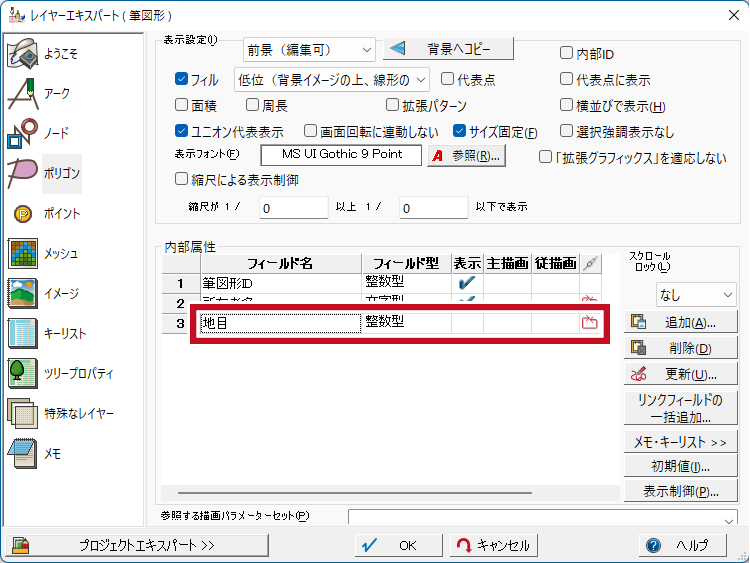
4. 【OK】ボタンをクリックし、ダイアログを
閉じます。
[レイヤーエキスパート]‐[ポリゴン]パネルに
「地目」フィールドが追加されます。
閉じます。
[レイヤーエキスパート]‐[ポリゴン]パネルに
「地目」フィールドが追加されます。
描画の適用
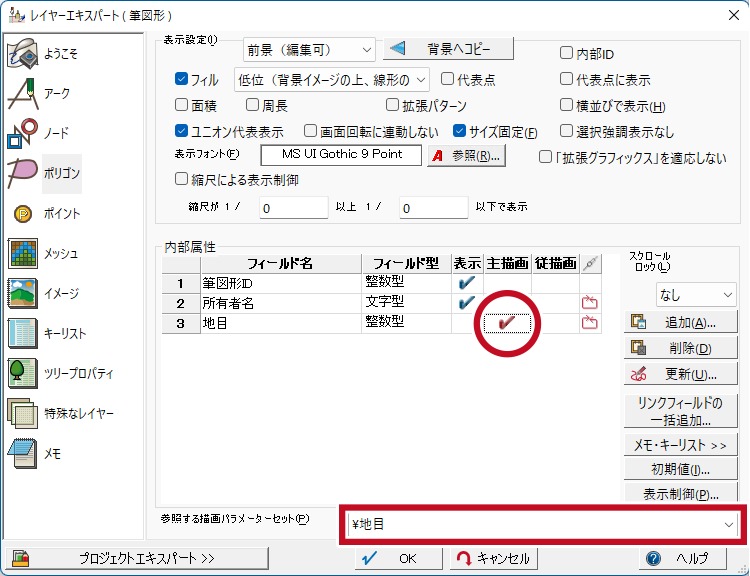
1. 登録している描画パラメーターセットを実際の描画に
適用するためには、「主描画」チェックと「参照する描画
パラメーターセット」の設定が必要です。
以下の通り設定します。
・「地目」フィールドの「主描画」チェック:ON
・参照する描画パラメーターセット:地目
【OK】ボタンをクリックし、レイヤーエキスパートを閉
じます。
適用するためには、「主描画」チェックと「参照する描画
パラメーターセット」の設定が必要です。
以下の通り設定します。
・「地目」フィールドの「主描画」チェック:ON
・参照する描画パラメーターセット:地目
【OK】ボタンをクリックし、レイヤーエキスパートを閉
じます。
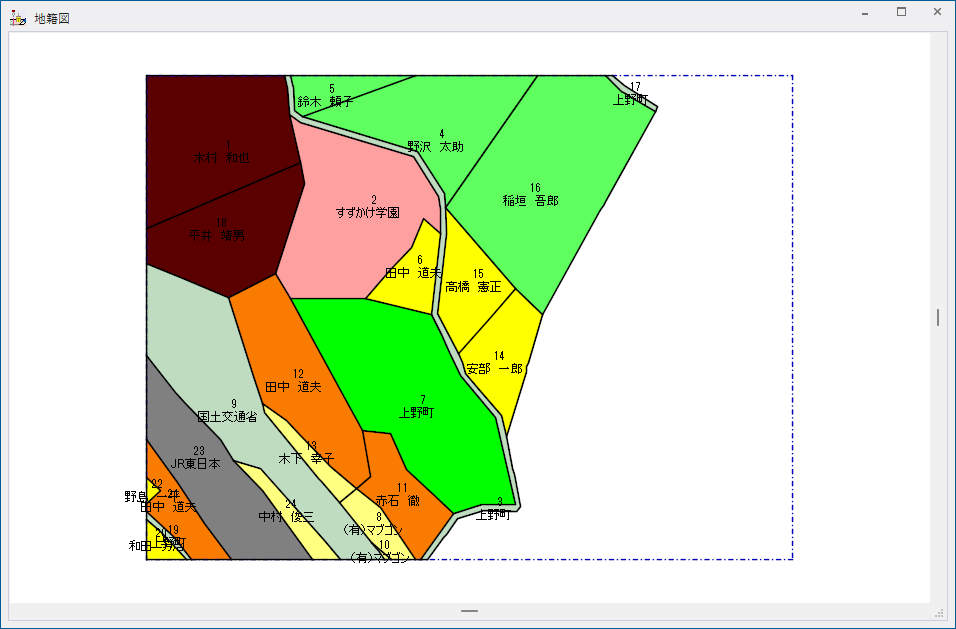
2. 設定内容を元に、筆ポリゴンが「地目」描画パラメー
ターセットのポリゴン描画ブラシに定義された塗りつぶし
色で表示されます。
[クイックアクセスツールバー]‐[上書き保存]を実行
します。
ターセットのポリゴン描画ブラシに定義された塗りつぶし
色で表示されます。
[クイックアクセスツールバー]‐[上書き保存]を実行
します。

